在NAS上搭建【泰拉瑞亚】服务器,畅玩沙盒游戏神作
哈喽小伙伴们好,我是Stark-C~
我之前分享了在极空间部署【幻兽帕鲁】【魔兽】服务器的教程,总有小伙伴在评论区「吃醋」了,群晖教程呢?威联通教程呢?
OK,虽说我一再解释,对于群晖威联通这种传统专业型NAS来说,一键部署起来其实更方便呀~。但是对于很多新手玩家来说,没有什么比直接「抄作业」更方便的了。
所以为了公平起见,今天再给大家安排一个群晖威联通华硕等传统专业型NAS可以一键部署的另一个游戏服务器,它便是被称作沙盒游戏神作的【泰拉瑞亚】。
关于【泰拉瑞亚】游戏

【泰拉瑞亚(Terraria)】是Re-Logic公司开发的一款高自由度的2D沙盒模拟游戏,目前已经登录PC与Switch平台。
在【泰拉瑞亚】游戏世界中,玩家所要做的就是活下去,并用世界里的一切创造你需要的东西并守护它!我们可以尽情的在游戏世界里挖掘资源,建造庇护所并与各种怪物进行战斗。游戏中拥有非常丰富的时间系统及天气系统,超过20个地图、300+不同的敌人和怪物,以及超过3500个游戏道具,可玩性非常高!
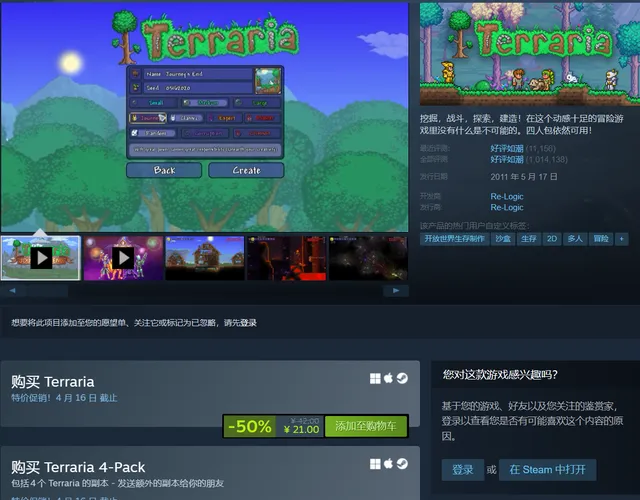
PC玩家可以直接在Steam平台直接购买,目前正在半价活动,仅需21块钱,也就一杯奶茶钱或者半包烟钱,就能体验到Steam上首款好评超100万的游戏,还是非常值得购买的。
需要说明的是:今天教程的基础,也是需要在你拥有游戏主体的基础上进行的(毕竟我们搭建的只是服务器,而不是游戏本身)。
【泰拉瑞亚】服务器部署
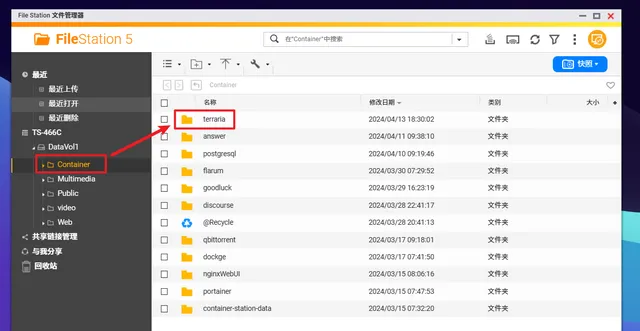
首先打开NAS的文件管理器,在 docker 目录中(威联通默认为Container文件夹),创建一个新文件夹【terraria】,该文件夹主要是用来存放游戏配置以及存档等相关文件。这个文件是以「 .wld 」的扩展形式存在,可以用在后续服务器无损升级。
官方建议是使用docker-compose.yml文件部署,我个人根据官方命令略作修改:
version: '3'services: terraria-server: image: hexlo/terraria-server-docker:latest container_name: terraria-server restart: unless-stopped stdin_open: true tty: true ports: - 7779:7777 volumes: - /share/Container/worlds:/root/.local/share/Terraria/Worlds/ environment: - autocreate=2 - worldname=Stark-C - language=zh/Hans - difficulty=1 - maxplayers=8 - port=7777 - password=123456 - motd="Welcome to Stark-C's server! :)"
以上命令可变参数为:
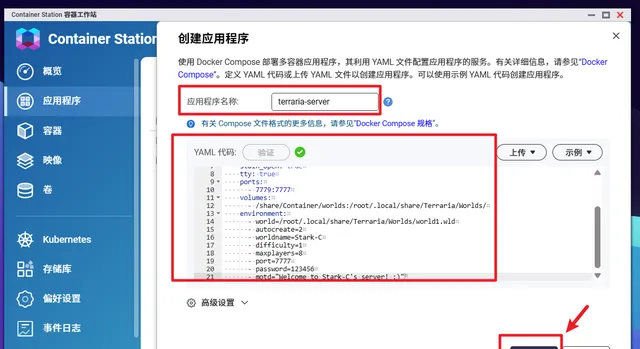
搞定以上docker-compose.yml文件,部署起来就容易了。威联通可以直接将docker-compose.yml文件命令直接复制粘贴到「应用程序」里面一键创建。
如果你习惯SSH部署,可以将docker-compose.yml文件放到NAS任意文件夹内,然后运行以下命令:
#进入文件夹cd 文件夹实际路径#启动容器docker-compose up -d

如果没有问题,在「应用程序」中可以看到「terraria-server」正在运行。
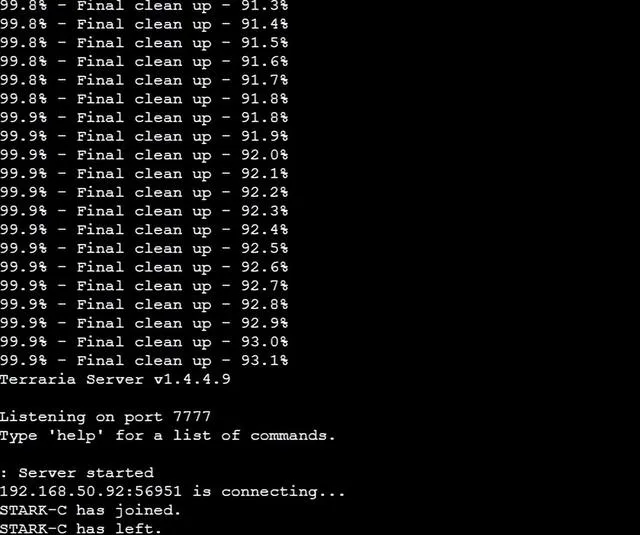
如果说我们部署的服务器没有问题,我们就可以在容器日志中看到上图所示的输出。
【泰拉瑞亚】客户端配置
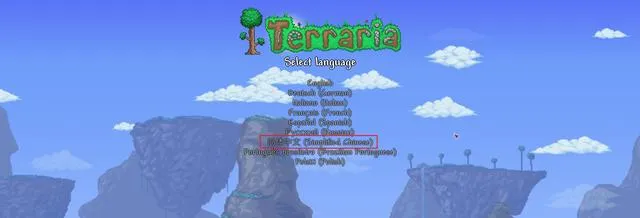
这个时候我们就可以打开【泰拉瑞亚】游戏客户端了,首次打开可以需要选择语言,好在【泰拉瑞亚】原生支持简体中文。

然后选择「多人游戏」。

选择「加入」。
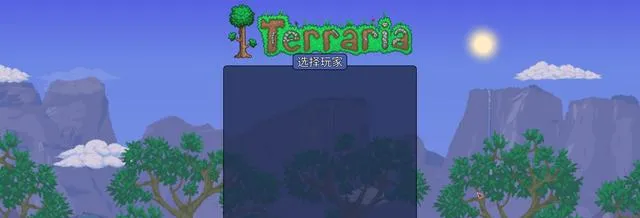
选择「新建」。

点击「名字」。

随意给角色命名,并提交。

点「创建」。
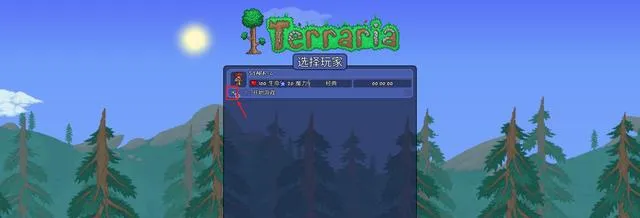
完成后点「开始游戏」。
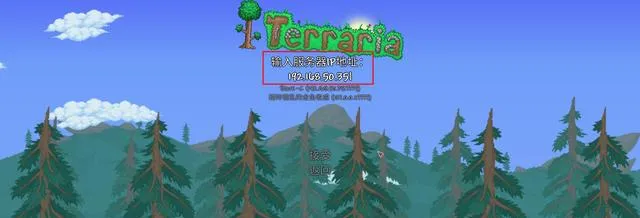
服务器地址毫无疑问,当然是NAS本地IP地址了。

服务器端口是映射的服务器本地主机端口(不是容器内部7777端口)。
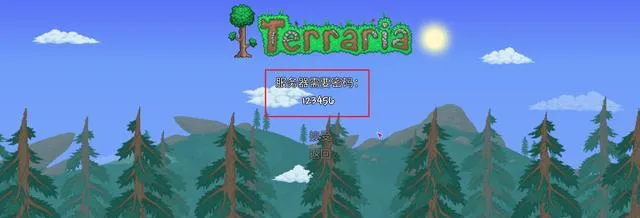
密码就是我们部署时自己设置的密码。

登录成功!在游戏界面左下角会有服务器相关信息显示。
尽情享受游戏带来的乐趣吧~
最后
今天分享的这个【泰拉瑞亚】真的算是一款非常不错的沙盒游戏,虽说有点类似于【我的世界】风格,但是两者各有特点。不过对于我个人而言,我其实更喜欢【泰拉瑞亚】这种动作冒险类型的RPG游戏,游戏性真的非常地强,感兴趣的小伙伴可以玩玩试试~。
https://item.jd.com/100056983186.html
https://item.jd.com/100037709195.html
https://item.jd.com/100071457062.html
https://item.jd.com/100052528552.html
好了,以上就是今天给大家分享的内容,我是爱分享的Stark-C,如果今天的内容对你有帮助请记得收藏,顺便点点关注,咱们下期再见!谢谢大家~











